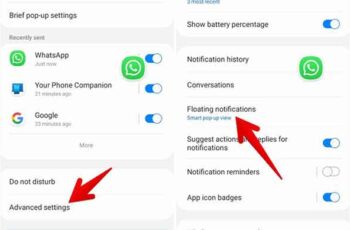
Samsung ha apoyado durante mucho tiempo las cabezas de chat en sus teléfonos Galaxy. Todo gracias a la función de pantalla emergente inteligente. Con One UI 3, los teléfonos Samsung Galaxy también recibieron la función Bubble de Android 11. Ahora tiene dos tipos de burbujas de notificación en los teléfonos Samsung, pero solo se puede usar una a la vez.
A veces, incluso uno de ellos puede volverse molesto. Pero no te preocupes. Si las burbujas de notificación de Samsung te molestan, descubre cómo deshacerte de ellas. En esta guía, aprenderá cómo deshabilitar las burbujas móviles y emergentes en los teléfonos Samsung para contactos individuales y para todos.
No puedo hacer y recibir llamadas en Android
Las notificaciones de Android 11 no funcionan, 6 soluciones
Desactiva las notificaciones de burbujas móviles en Samsung
Eliminar temporalmente las burbujas de notificación en Samsung
El primer método le permite eliminar temporalmente el globo de notificación o cerrarlo sin abrirlo. Para hacer esto, toque y mantenga presionada la burbuja. Arrástralo a la parte inferior de la pantalla donde verás una cruz (X) o el ícono de la papelera.
Levanta el dedo cuando la burbuja alcance el ícono X. Esto debería ocultar temporalmente la burbuja de notificación de la pantalla. Sin embargo, una vez que reciba un nuevo mensaje de la misma aplicación, volverá a aparecer la burbuja de chat.
Para evitar que vuelvan a aparecer burbujas, debe desactivar las notificaciones de burbujas en Samsung de forma permanente, como se muestra a continuación.
Cómo deshabilitar Bubbles y Smart Pop-View en Samsung
Hay dos tipos de burbujas en los teléfonos Samsung: la burbuja de notificación de Android 11 y la pantalla emergente inteligente de Samsung. Ambos se pueden deshabilitar desde la misma configuración. Aquí están los pasos para el mismo:
- Abri ajustes en tu teléfono Samsung Galaxy y sube Notificaciones.
- Tocar Ajustes avanzados seguito da Notificaciones móviles. También puede llegar a esta pantalla buscando Notificaciones móviles en Configuración.
- En la siguiente pantalla, encontrará tres opciones: Desactivado, Burbujas y Vista emergente inteligente. Si no desea utilizar ningún tipo de notificación de globo flotante, seleccione Desactivado. Sin embargo, si desea utilizar burbujas o pantallas emergentes inteligentes para algunas aplicaciones seleccionadas, siga las instrucciones en las siguientes secciones.
Nota: Si ya hay un ícono de visualización emergente de burbuja o inteligente en la pantalla cuando toca Desactivado, elimínelo manualmente. Es decir, arrastre el icono hacia abajo. Esto ocultará el ícono y deshabilitará las notificaciones móviles.
Cómo desactivar la pantalla emergente inteligente para algunas aplicaciones
El método anterior deshabilitará por completo las burbujas de notificación móvil en su teléfono Samsung. Pero si lo desea, puede permitir que algunas aplicaciones aparezcan en las ventanas emergentes inteligentes.
Para hacer esto, sube ajustes > Notificaciones > Ajustes avanzados > Notificaciones móviles y toque Ver inteligencia emergente. Esto habilitará la opción Aplicaciones incluidas. Tócalo.
Luego habilite el interruptor junto a las aplicaciones que deberían usar la función de visualización emergente inteligente. Del mismo modo, apague la palanca para el resto de las aplicaciones, en caso de que esté habilitada.
Cómo desactivar las burbujas para ciertas aplicaciones
De manera similar a la pantalla emergente inteligente, puede desactivar algunas aplicaciones para que no muestren notificaciones de burbujas móviles. La diferencia entre la vista emergente inteligente y Bubbles es que la primera abre la aplicación completa cuando toca el ícono móvil.
Por el contrario, Bubbles solo muestra conversaciones que tienen lugar con otros. Para mantener las burbujas habilitadas para algunas aplicaciones, siga estos pasos:
- Primero, habilite las notificaciones móviles de burbujas en Configuración. Para esto sigue ajustes > Notificaciones > Ajustes avanzados > Notificaciones móviles. Tocar Bollé.
- Abri ajustes y sube .
- Toque la aplicación para la que desea habilitar o deshabilitar Bubbles. Digamos la aplicación Samsung Messages. Luego, toque Notificaciones.
- Tocar Muestra cómo burbujea. Si no ve esta opción, asegúrese de haber seguido correctamente el paso 1. Aparecerán tres opciones: Todos, Solo seleccionados y Ninguno. Toque Todo si desea que todas las notificaciones de la aplicación seleccionada aparezcan como burbujas. Elija Seleccionado solo si desea que las notificaciones de los contactos seleccionados en la misma aplicación aparezcan como un globo.
- Una vez que haya seleccionado Solo seleccionados, regrese y toque la conversación para la que desea habilitar o deshabilitar la burbuja de diálogo. Habilite o deshabilite el interruptor junto a Burbuja esta conversación.
Cómo desactivar la burbuja de notificación emergente en Samsung
Los métodos anteriores lo ayudan a desactivar las burbujas de notificación móvil. Si está interesado en desactivar las ventanas emergentes de notificación que aparecen en la parte superior de la pantalla, deberá seguir varios pasos como se muestra a continuación.
- Abra Configuración y vaya a App.
- Toque la aplicación para la que desea deshabilitar las notificaciones emergentes. digamos WhatsApp.
- Dentro de la configuración de WhatsApp, toque Notificaciones. Verá diferentes categorías de notificación. Toque el que le resulte familiar para la actividad prevista.
- Apague el interruptor junto a Mostrar como ventana emergente.
Los pasos anteriores lo ayudarán a deshabilitar las notificaciones emergentes de WhatsApp. Del mismo modo, repita los pasos para otras aplicaciones.
Resumen: administrar las burbujas de notificación de Samsung
Cuando se trata de notificaciones en teléfonos Samsung, se brindan varias opciones de personalización. Puede cambiar el tono de los mensajes de los contactos individuales, establecer un volumen diferente para las notificaciones y los tonos de llamada, habilitar recordatorios de notificaciones y mucho más.
Habilitar o deshabilitar las burbujas de notificación es una de ellas. Esperamos que los métodos anteriores le hayan ayudado a desactivar las burbujas de notificación de Samsung.
Para leer más:
- Cómo deshabilitar las notificaciones en Samsung Galaxy S21
- Cómo deshabilitar las notificaciones en Samsung Galaxy A12
- Deshabilitar notificaciones en Samsung Galaxy A52, cómo
- Deshabilitar notificaciones en Samsung Galaxy A72, cómo
- Deshabilitar notificaciones en Samsung Galaxy S20, cómo






